Función SI de Excel
Uso:
La función SI comprueba si se cumple una prueba lógica que le especificamos. Devuelve un valor si esa prueba es verdadera y otro si es falsa.Sintaxis:
Para llamar a la fórmula SI utilizamos el siguiente comando:
=SI (prueba_lógica; valor_si_verdadero; valor_si_falso)
Donde:- prueba_lógica: Obligatoria. Puede ser desde una fórmula lógica matemática, como B1>2 o A3=0, una comparación con un texto o una cadena alfanumérica, como C3<>”SI” o bién D5=”CONSTITUCION” hasta una fórmula de cadenas de Excel. Si se cumple la prueba lógica, se considera verdadera y la función asigna el valor_si_verdadero. En caso de que sea falsa se asigna el valor_si_falso.
- valor_si_verdadero: Opcional. Es el valor que asignará la función SI en el caso de que la prueba lógica sea verdadera. Puede ser un valor numérico como 7, una cadena como “Verdadero” o incluso otra fórmula de Excel. En el caso de omitir esta variable, dejando la función como =SI(B2<5;;"Falso"), su valor será 0 por defecto.
- valor_si_falso: Opcional. Se le asignará este valor a la función si la prueba_lógica da falso. Al igual que el valor_si_verdadero, puede tomar cualquier tipo de valor o fórmula. Si se omite este valor en la sintaxis, como por ejemplo =SI(B2=”Ramón”;3;), se le asignará por defecto el valor 0.
Las comparaciones son = equivale a igual que, > mayor que, < menor que, >= mayor o igual que, <= menor o igual que y <> diferente a.
ANUNCIOS
La función SI se puede utilizar desde la celda destino escribiendo sintaxis precedida de un signo de igualdad =SI(C2-B2>10;0;1) o desde el botón de funciones del Excel. Si optamos por pulsar el botón, debemos buscar en el buscador de funciones la fórmula SI o desplegar la categoría de las funciones lógicas. Los comandos son los siguientes:
Ejemplo 1:
Supongamos que tenemos una partida de plátanos, de manera que si no miden igual o más que 15 cm de longitud no los podemos vender en el mercado. Catalogaremos como “Apto” el plátano que podemos vender (mide igual o más de 15 cm) y como “No apto” el pequeño.
Utilizamos la función lógica de la desigualdad para identificar los plátanos aptos de los no aptos. Cuando miden 15 o más centímetros, la prueba lógica es verdadera y por lo tanto toma el valor_si_verdadero, es decir, “Apto”. En caso contrario es “No apto”. La fórmula SI utilizada es:
=SI (B2>=15; “Apto”; “No apto”)
Ejemplo 2:
Ahora pondremos otro ejemplo con una función de texto. Supongamos que tenemos un listado de los nombres de los trabajadores de una empresa. Queremos determinar si el nombre de cada trabajador es “Largo” o “Corto”. Supongamos que consideramos que un nombre es largo si tiene más de siete letras.
Para este caso utilizamos la función de texto LARGO. Esta función se aplica sobre una cadena y determina el número de caracteres que tiene un campo. Por ejemplo, LARGO(“Ramón”)=5 porque tiene 5 carácteres. Por tanto, determinamos el número de caracteres que tiene cada nombre y con la prueba lógica valoramos si su nombre es largo o corto. La fórmula utilizada es:
=SI (LARGO(A2)>7; “Largo”; “Corto”)
Ejemplo 3:
En el último ejemplo, realizaremos una función en la que el valor_si_verdadero y valor_si_falso pueden ser también fórmulas del excel. Tenemos un listado de alumnos universitarios, de manera que no todos asistieron a clase. Marcamos la asistencia a clase en “Si” o “No”. Todos los alumnos realizaron el examen y el trabajo final. La nota de trabajo final podría subir hasta un punto, con la condición de que se asiste a clase. En caso contrario, la nota sería la obtenida en el examen final.
En esta caso, si se cumple la prueba_lógica (el alumno ha ido a clase) el valor_si_verdadero es la fórmula Excel SUMA, la cual suma la nota del examen y la del trabajo. La fórmula del SI utilizada es:
Ejemplos de la función SI
Probaremos la función SI con el siguiente ejemplo. Tengo una lista de alumnos con sus calificaciones correspondientes en la columna B. Utilizando la función SI desplegaré un mensaje de APROBADO si la calificación del alumno es superior o igual a 60 y un mensaje de REPROBADO si la calificación es menor a 60. La función que utilizaré será la siguiente:=SI(B2>=60,"APROBADO","REPROBADO")Observa el resultado al aplicar esta fórmula en todas las celdas de la columna C.

Utilizar una función como prueba lógica
Es posible utilizar el resultado de otra función como la prueba lógica que necesita la función SI siempre y cuando esa otra función regrese como resultado VERDADERO o FALSO. Un ejemplo de este tipo de función es la función ESNUMERO la cual evalúa el contenido de una celda y devuelve el valor VERDADERO en caso de que sea un valor numérico. En este ejemplo quiero desplegar la leyenda “SI” en caso de que la celda de la columna A efectivamente tenga un número, de lo contrario se mostrará la leyenda “NO”.=SI(ESNUMERO(A2), "SI", "NO")Este es el resultado de aplicar la fórmula sobre los datos de la hoja:

Utilizar una función como valor de regreso
Como último ejemplo mostraré que es posible utilizar una función para especificar el valor de regreso. Utilizando como base el ejemplo anterior, necesito que en caso de que la celda de la columna A contenga un valor numérico se le sume el valor que colocaré en la celda D1. La función que me ayudará a realizar esta operación es la siguiente:=SI(ESNUMERO(A2), SUMA(A2, $D$1), "NO")Como puedes observar, el segundo argumento es una función la cual se ejecutará en caso de que la prueba lógica sea verdadera. Observa el resultado de esta fórmula:
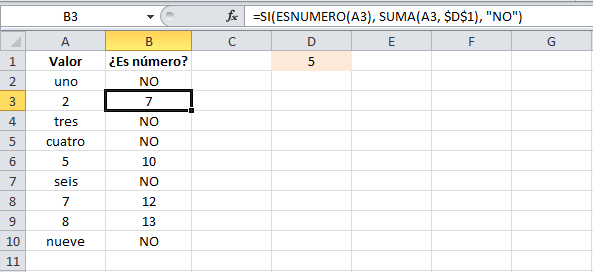
Sólo en los casos donde la función SI era verdadera se realizó la suma. De la misma manera podríamos colocar una función para el tercer argumento en caso de que el resultado de la prueba lógica fuera falso.
Tipos de operadores en Excel
Para obtener mejores resultados con la función SI, es importante conocer los tipos de operadores existentes. Te recomiendo ver el video tutorial de los tipos de operadores en Excel.Las imágenes vectoriales:
Una imagen vectorial está compuesta solamente por entidades matemáticas, se le pueden aplicar fácilmente transformaciones geométricas a la misma (ampliación, expansión, etc.), mientras que una imagen de mapa de bits, compuesta por píxeles, no podrá ser sometida a dichas transformaciones sin sufrir una pérdida de información llamada distorsión. La apariencia de los píxeles en una imagen después de una transformación geométrica (en particular cuando se la amplía) se denomina pixelación (también conocida como efecto escalonado). Además, las imágenes vectoriales (denominadas clipart en el caso de un objeto vectorial) permiten definir una imagen con muy poca información, por lo que los archivos son bastante pequeños.
Por otra parte, una imagen vectorial solo permite la representación de formas simples. Si bien es verdad que la superposición de varios elementos simples puede producir resultados impresionantes, no es posible describir todas las imágenes con vectores; este es particularmente el caso de las fotografías realistas.
Las imágenes de mapa de bits
(También denominadas imágenes raster) son imágenes pixeladas, es decir que están formadas por un conjunto de puntos (píxeles) contenidos en una tabla. Cada uno de estos puntos tiene un valor o más que describe su color.
Si aumenta el tamaño del mapa de bits, también aumentará el número de píxeles individuales, haciendo que las líneas y las formas tengan un aspecto dentado. El color y la forma de una imagen de mapa de bits aparece regular si se observa a distancia, puesto que cada píxel tiene un color propio, puede crearse efectos de realismo fotográfico tales como el sombreado y el aumento de la intensidad de color.
Diferencia entre Una Imagen Y Una En Mapa De Bits
imagen Vectoriales: son representaciones de entidades geométricas tales como círculos, rectángulos o segmentos
Imagen Mapa De Bist: son imágenes pixeladas, es decir que están formadas por un conjunto de puntos (píxeles) contenidos en una tabla. Cada uno de estos puntos tiene un valor o más que describe su color.
Aplicaciones Principales De Los Gráficos Vectoriales
Generación de gráficos
Se utilizan para crear logos ampliables a voluntad así como en el diseño técnico con programas de tipo CAD (Computer Aided Design, diseño asistido por computadora). Muy populares para generar escenas 3D.
Lenguajes de descripción de documentos
Los gráficos vectoriales permiten describir el aspecto de un documento independientemente de la resolución del dispositivo de salida. Los formatos más conocidos son PostScript y PDF. A diferencia de las imágenes matriciales, se puede visualizar e imprimir estos documentos sin pérdida en cualquier resolución.
Tipografías
La mayoría de aplicaciones actuales utilizan texto formado por imágenes vectoriales
Videojuegos
los videojuegos 3D es habitual la utilización de gráficos vectoriales
Ventajas y Desventajas De Los Gráficos Vectoriales
Ventajas
Dependiendo de cada caso particular, las imágenes vectoriales pueden requerir menor espacio de almacenamiento que un mapa de bits. Las imágenes formadas por colores planos o degradados sencillos son más factibles de ser vectorizadas. A menor información para crear la imagen, menor será el tamaño del archivo. Dos imágenes con dimensiones de presentación distintas pero con la misma información vectorial, ocuparán el mismo espacio de almacenamiento
No pierden calidad al ser redimensionadas. En principio, se puede escalar una imagen vectorial de forma ilimitada. En el caso de las imágenes matriciales, se alcanza un punto en el que es evidente que la imagen está compuesta por píxeles.
Los objetos definidos por vectores pueden ser guardados y modificados en el futuro
Algunos formatos permiten animación. Esta se realiza de forma sencilla mediante operaciones básicas como traslación o rotación y no requiere un gran acopio de datos, ya que lo que se hace es reubicar las coordenadas de los vectores en nuevos puntos dentro de los ejes x, y, y z en el caso de las imágenes 3D.
Desventajas
Los gráficos vectoriales, en general, no son aptos para codificar fotografías o vídeos tomados en el «mundo real» (fotografías de la Naturaleza, por ejemplo), aunque algunos formatos admiten una composición mixta (vector + mapa de bits). Prácticamente todas las cámaras digitales almacenan las imágenes en mapa de bits.
 Los datos que describen el gráfico vectorial deben ser procesados, es decir, el computador debe ser suficientemente potente para realizar los cálculos necesarios para formar la imagen final. Si el volumen de datos es elevado se puede volver lenta la representación de la imagen en pantalla, incluso trabajando con imágenes pequeñas
Los datos que describen el gráfico vectorial deben ser procesados, es decir, el computador debe ser suficientemente potente para realizar los cálculos necesarios para formar la imagen final. Si el volumen de datos es elevado se puede volver lenta la representación de la imagen en pantalla, incluso trabajando con imágenes pequeñasPor más que se construya una imagen con gráficos vectoriales su visualización tanto en pantalla, como en la mayoría de sistemas de impresión, en última instancia tiene que ser traducida a píxeles.
Este comentario ha sido eliminado por el autor.
ResponderBorrar